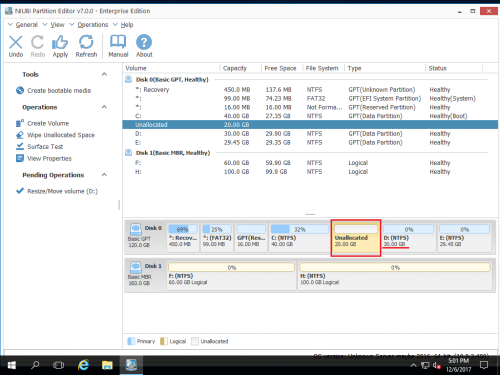Agregue espacio libre a la unidad C en Windows 2003 Server
El problema más común en Windows Server 2003 es Poco espacio en disco. Muchas personas comentan este problema y preguntan cuál es la mejor solución, porque Windows Disk Cleanup ayuda poco después de hacer clic en la alerta de Espacio en disco bajo. En esta situación, puede agregar espacio libre a la unidad C desde otras unidades de datos. NIUBI Partition Editor Servidor puede ayudarlo a cambiar el tamaño de las particiones existentes sin perder datos. En este artículo, presentaré cómo agregar espacio libre a la unidad C en Windows Server 2003 (R2).
La la primera Lo que debe saber es acerca de la seguridad de los datos. La seguridad de los datos es lo más importante para un servidor, por lo que debe prestar más atención. A diferencia del programa de solo lectura, para disminuir y aumentar el tamaño del volumen, el software de partición moverá todos los archivos de un volumen a otra ubicación, modificará los parámetros del disco, la partición y todos los archivos en MBR, DBR y otros lugares. Por lo tanto, un programa mal diseñado puede causar una falla de arranque del sistema o pérdida de datos.
Buscar NIUBI Partition Editor de Google y encontrará que es el único software que integrado Tecnología de protección antirretorno. Es capaz de revertir el servidor al estado antes de cambiar el tamaño de forma automática y rápida, si se produjo un fallo de alimentación u otro problema durante el cambio de tamaño. Por lo tanto, se recomienda como el software de partición más rápido del mercado.
El algoritmo único de movimiento de archivos ayuda a redimensionar la partición 30% - 300% más rápido que otras herramientas, que está estrictamente probado. Ahorra mucho tiempo, especialmente cuando hay una gran cantidad de archivos en la partición que desea cambiar de tamaño.
La segundo Lo que debe saber es que NINGÚN software de partición puede cambiar el tamaño de la partición más allá de 2 discos duros físicos, es decir, solo puede aumentar la unidad C tomando espacio libre de las unidades de datos en el mismo disco duro. En "Mi PC", solo puede ver todas las unidades existentes, pero no conocerá el diseño de la partición del disco, por lo que le sugiero que abra el complemento Administración de discos: haga clic con el botón derecho en Mi PC> Administrar> Almacenamiento> Administración de discos.
¿Cómo agregar espacio libre a la unidad C?
Descargar e instalar NIUBI Partition Editor Servidor, verá el diseño de la partición del disco en la ventana principal, que es lo mismo que con Administración de discos. Compruebe si hay otro volumen de datos que tenga suficiente espacio libre que se pueda agregar a la unidad C. En la mayoría de las computadoras, hay suficiente espacio libre en el volumen adyacente D, así que presentaré cómo reducir D para liberar espacio libre y agregarlo a la unidad C.
Pasos para agregar espacio a la unidad C en Windows Server 2003 (R2):
Paso 1volumen de clic derecho D y seleccione "Resize/Move Volume".
Paso 2: Arrastre (Resistencia) izquierda frontera a la derecha sacar espacio libre de D.

El espacio no asignado se generará detrás C: manejar.
Paso 3: Botón derecho del ratón C conducir y seleccionar "Resize/Move Volume" otra vez. En la ventana emergente, arrastre el Derecho frontera a la derecha para mantener el espacio no asignado.

Paso 4: Haga clic OK, Se aumentará el espacio libre de la unidad C al agregar No asignado. Hacer clic ¡Aplicá! arriba a la izquierda para ejecutar, hecho.
Por cierto, todos los tipos de unidad de disco duro, hardware RAID, VMware, Hyper-V, disco USB extraíble y tarjetas de memoria son compatibles.
Si no hay suficiente espacio libre en el volumen D, simplemente obtenga de otros volúmenes, vea el video:
En resumen
Es muy fácil sacar espacio libre del volumen de datos y agregar espacio a la unidad C: en Windows Sever 2003. El punto más importante es seleccionar un software de partición confiable y seguro para el servidor de Windows.